经验直达:
- 怎样在excel表格中求和
- excel表格为什么不能求和
- 为什么Excel表格求和不了
一、怎样在excel表格中求和
这个我经常用excel统计学生的成绩的,让我来给你示范一下怎么做吧 。
(我说一下我用的操作软件吧 。笔记本电脑是联想G480,系统Windows 10操作系统,用的是wps办公软件个人版)
例如:我需要统计我班上这次段考的总分 。我班上是52人,每个同学的段考成绩都录入了对应的表格 。
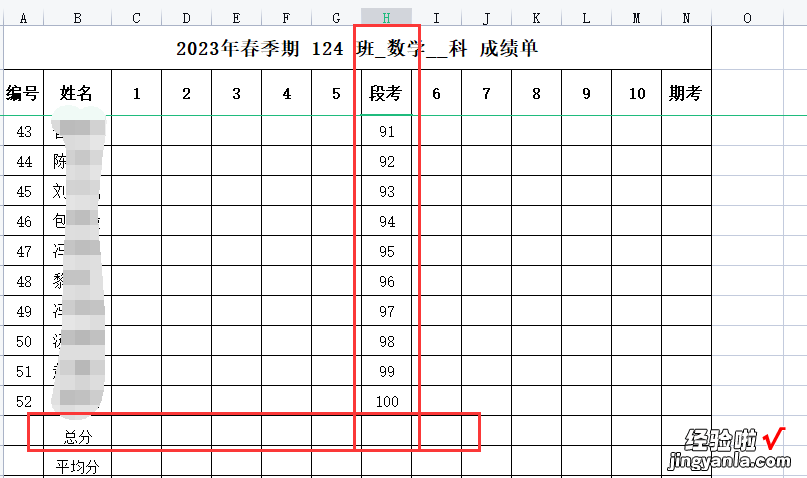
【excel表格为什么不能求和 怎样在excel表格中求和】那么求总分的步骤如下:
1、鼠标点击编号为1的段考成绩 。会出现一个绿色的框 。
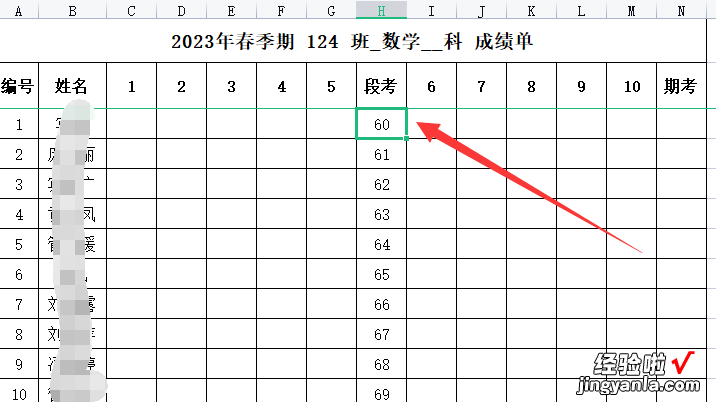
2、滚动鼠标直到看到最后一位同学的成绩 。然后左手按住键盘上的shift键

右手用鼠标点击一下最后一位同学的成绩 。
这样就是选中了需要求和的所有数据 。
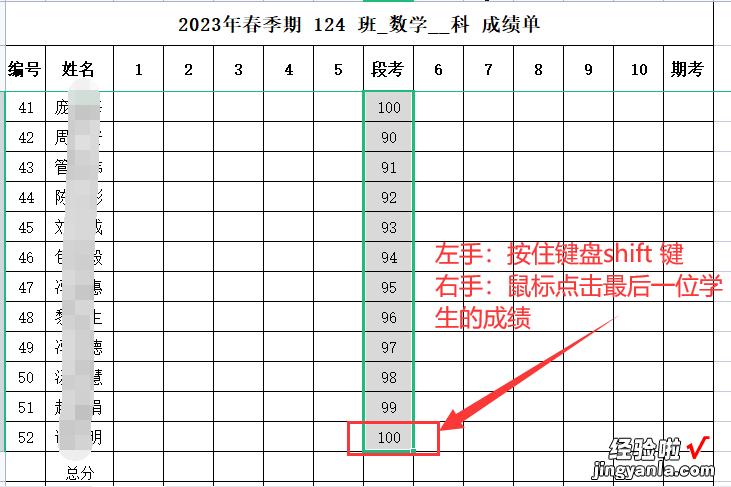
3、点击excel表头的【公式】菜单
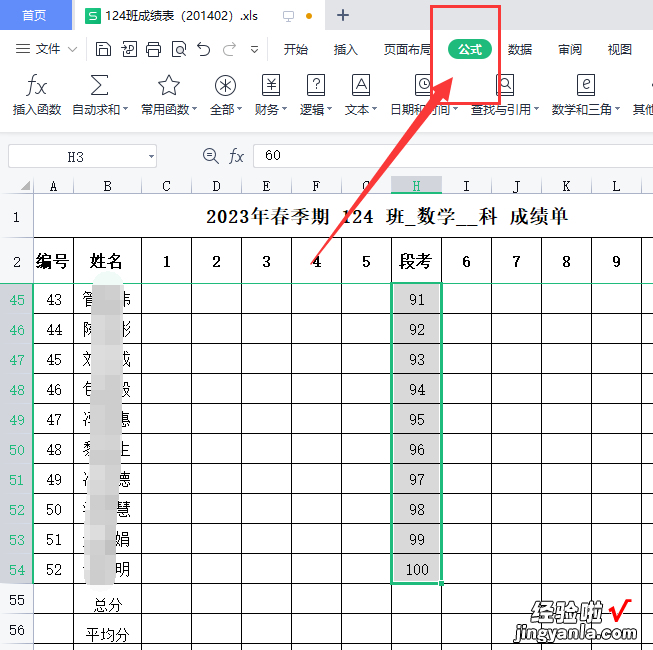
4、点击【自动求和】右下角的“倒三角” 。
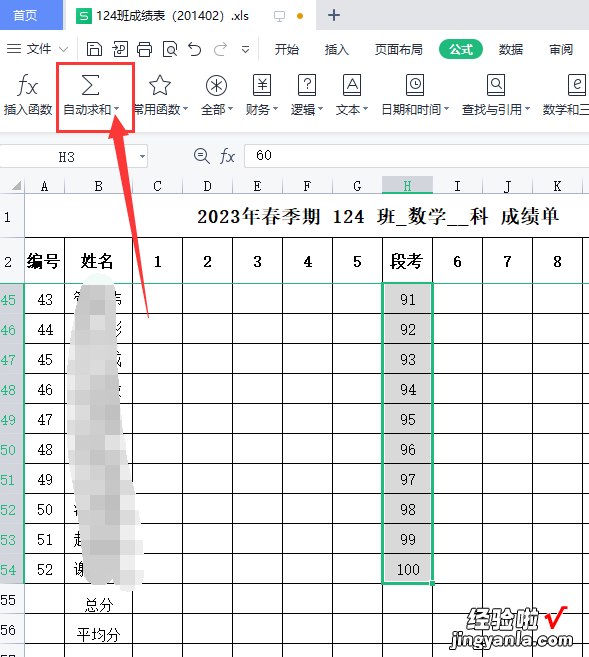
5、在出现的菜单选择【求和】 。
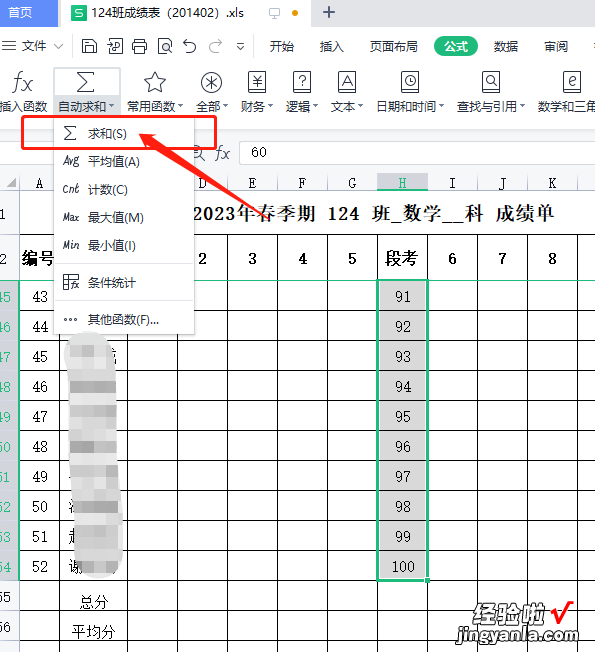
6、这样就可以得到52位同学的总和成绩了 。如下图 , 我这个班的数学总分是4325分 。

以上就是excel表格求和的方法案例示范了 。其他你看看你的数据是怎么样的,相信参考我的方法就可以做到了的哦 。快去试试吧?。?
二、excel表格为什么不能求和
有两种可能:
1、这些数值是以文本形式存放的 , 需要存为数值之后才可以 。
2、这些数值前或后有多余的字符,比如空格和一些非打印字符,导致excel不把这些单元格当成数值看待,清除这些数值前后多余的字符 。
解决方法:
工具/原料
联想GeekPro2020、Windows 10、Excel 2019.
1、遇到这种问题需要修改excel表格求和单元格的格式 。打开Excel,选中求和单元格 。

2、右键单元格点击设置单元格格式 。
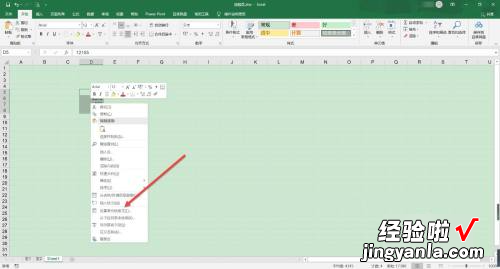
3、点击数值 。

4、将单元格格式设置为数值后,点击确定 。
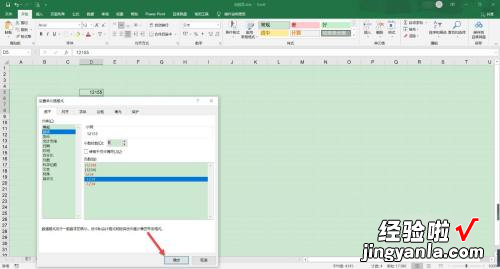
5、点击自动求和,就可以得出求和结果了 。
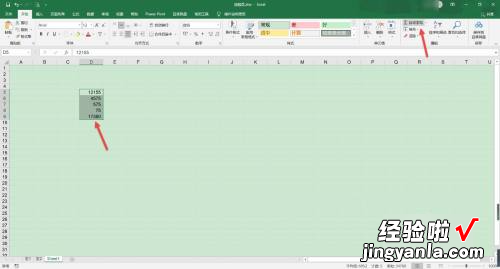
三、为什么Excel表格求和不了
excel坚列求和不了的原因如下:
1、若在连接的单元格下面或右边单元格自动求和 , 而白动求和没有自动选择连续的数值区域,说明单元格数值格式可能有误 。
2、若数字格式正确,但自动求和还是无法自动选择连续的区域;说明数字表达可能有误,数字表达要符合相应数字格式形式 。
3、若你自动求和数值不对 , 或数字更新后求和数值不更新,可能没有正常选中自动重算 。

excel用途:
Microsoft Excel是Microsoft为使用Windows和Apple Macintosh操作系统的电脑编写的一款电子表格软件 。直观的界面、出色的计算功能和图表工具,再加上成功的市场营销,使Excel成为最流行的个人计算机数据处理软件 。
在1993年作为Microsoft Ofice的组件发布了5.0版之后,Excel就开始成为所适用操作平台上的电子制表软件的霸主 。Ofice最初是个推广名称,出现于1990年代早期,指一些以前曾单独发售的软件的合集 。
当时主要的推广重点是:购买合集比单独购买要省很乡钱 。最初的Ofice版本包含Word Excel和PowerPoint 。“专业版”包含Microsoft Access, Microsoft Outlook 当时不存在 。
随看时间的改变,Ofice应用程序逐渐集成,共享特性,例如:拼写和语法检查、OLE数据集成和VBA脚本语言 。微软目前将Ofice延伸作为个开发平台,可以借由专用商店下载第三方软件搭配使用 。
